способы восстановления файлов, принятых от другого пользователя, и своих удаленных фотографий
Общение и обмен файлами в Viber – не только досуг и развлечение, но и неотъем-лемая часть деловой переписки. В письмах содержатся памятные фотографии, копии документов и другие важные материалы, потеря которых нежелательна.
Способы восстановления фото с Вайбера
Восстановление из резервной копии.
Иногда доводится выполнять несколько действий одновременно: писать, отправлять сообщения, посылать картинки и находить принятые файлы.
В такие моменты рискуешь ошибочно удалить нужную информацию.
Процесс возврата утерянных медиафайлов зависит от типа устройства, ОС и от того, каким образом произошло само удаление. К сожалению, имеющееся в мессенджере резервное копирование не позволяет сохранять подобный тип данных, а только текстовые сообщения и контакты.
Восстановить удаленные фото в Вайбере можно следующими способами:
- копированием из папки хранения графических файлов приложения;
- специальными программами;
- из резервной копии;
- из облака.
Последний вариант возможен, только если фото открывались с помощью Google Photos.
Рассмотрим первый способ. Он достаточно прост, но в разных типах устройств отличается местом расположения галерей картинок.
На телефоне
Программа Viber сохраняет графические файлы в определенной папке. Для смартфонов под управлением ОС Android, например, таких как Ксиоми и Самсунг – это «Viber Images».
Чтобы перейти к данной папке, надо в приложении открыть проводник «Мои файлы». Далее «Viber» и «media». Полный путь будет выглядеть так: «/viber/media/Viber Images».
В этом каталоге необходимо отыскать нужный файл, скопировать его и затем вставить в папку назначения.
На заметку! Для удобства поиска в галерее фото можно переключиться в режим эскизов, а также выбрать сортировку по времени создания файла.
На компьютере
Аналогично происходит копирование фото на ПК. Для ОС Windows его следует искать в папке пользователя – «\Documents\ViberDownloads».
Специальные программы
Программа для восстановления файлов.
Иногда картинка удаляется не только из чата мессенджера, но и полностью из каталога сохраненных медиафайлов.
В этом случае восстановить потерянные фото в приложении перечисленными выше способами не получится. Помогут только специальные программы.
Самый простой вариант – это применение утилит, работающих на ПК, например, Recuva или PhotoRec. Доступ к телефону они получают через кабель либо Card Reader (картридер). Процесс восстановления происходит, как на обычном USB-носителе.
Кстати, Айфоны не поддерживают SD-карты, а также введены некоторые ограничения на их использование и в последних версиях Андроид.
Кроме того, этот способ подходит не для всех моделей. Новые устройства на ОС Андроид теперь не видны как USB-накопители при подключении к компьютеру. Они определяются как проигрыватели медиафайлов. Не все утилиты способны получить доступ к смартфонам по протоколу MTP.
Рассмотрим примеры программ сохранения данных для мобильных устройств.
Backup Text for Viber
Иногда назревает потребность поменять смартфон на новый. Приходится удалять Вибер и устанавливать его на другой гаджет. Определенную помощь в таких ситуациях оказывает BackupText for Viber. Эта программа разрешает сохранять всю переписку в текстовый файл форматов txt, csv, html или excel. Затем отправлять его по электронной почте.
К сожалению, фото и другие медиафайлы это приложение не сохраняет.
Titanium Backup Pro
Мощный инструмент резервирования данных – программа Titanium Backup Pro. Широкий набор функций позволяет сохранять и восстанавливать приложения целиком, со всеми данными и настройками.
Важно! Для работы программы требуется полный доступ к системе (root-права).
Titanium Backup Pro поможет восстановить фото из Вайбера, если пользователь удалил файл с телефона. Но прежде всего нужно сохранить копию Viber в zip-архив. При необходимости убирайте мессенджер с телефона и переносите на другое устройство. Его всегда можно вернуть из zip-архива.
Резервное копирование
Резервное копирование.
Существует масса обстоятельств, по которым следует заранее подумать о резервном хранении ваших данных:
- случайные удаления;
- форматирование диска или карты памяти;
- переустановка ОС;
- сброс настроек смартфона к заводскому состоянию;
- потеря информации из-за проблем с носителем;
- вирусы.
В каждой операционной системе присутствует свой набор программ резервного копирования.
Для смартфона на Андроиде
На Android устройствах существует несколько вариантов резервирования данных: сохранение в облаке, с помощью ПО и системный бэкап.
Наряду со встроенным автоматическим сохранением некоторых данных в облаке Google есть возможность синхронизации фото и других файлов с помощью соответствующих сервисов G-Photo и G-Disk. Но объем ограничен.
Наиболее полное сохранение данных получается при применении специальных программ либо системного бэкапа.
Для айфона
У владельцев iPhone есть свои инструменты резервного копирования. По умолчанию информация автоматически сохраняется на облаке iCloud. Изначально выделяется 5 Гб, дальнейшее увеличение объема потребует абонентской платы.
С помощью iTunes можно создать копию данных как на Windows PC и Mac iOS, так и в iCloud. Для восстановления информации потребуется только Apple ID и пароль.
В итоге делаем вывод: не стоит надеяться на сомнительную возможность восстановления удаленных файлов. Только резервное копирование способно защитить фото от их потери с Viber.
vibir.ru
Как узнать кто удалился из друзей в вк. Как посмотреть, кто удалился из друзей Вконтакте
Доброго всем времени суток, мои дорогие читатели и гости моего блога. Скажите пожалуйста, а много ли у вас друзей вконтакте и накручивали ли вы их и для каких целей? Просто раньше я брал себе левых друзей для того, чтобы легче было играть в какие-либо игры в вк. Но сейчас я уже и вы игры-то не играю, поэтому удалил нафиг всех левых друзей.
Теперь появляется новое приложение, которое будет предупреждать вас, когда кто-то нажимает кнопку недруга. После первого входа в систему он оценивает ваш текущий список подключений и всякий раз, когда вы его пересматриваете, он сравнивает обновленный список с предыдущим.
Для чего это нужно
Но кто удалил меня, это не просто предвестник гибели. Он также расскажет вам, с кем вы связываетесь, а также с тем, кого вы удалили. Однако чрезвычайно успешная социальная сеть остается подозрительно спокойной, когда кто-то удаляет вас как Друга. К счастью, есть обходной путь.
В итоге из более чем 300 друзей осталось 100. Зато это точно те люди, кого я знаю. Но вот иногда бывает такое, что заходишь в вк, а у тебя на одного друга меньше. Интересно же узнать, что за негодяй смел отречься от царя (шучу конечно). Раньше нельзя было посмотреть, кто испарился из вашего списка, но сегодня я покажу вам как посмотреть кто удалился из друзей вк.
Новое расширение веб-браузера утверждает, что вы публикуете сообщения, когда кто-то удаляет вас из своей социальной сети . Приложение будет продолжать принимать эти снимки каждый раз, когда вы вернетесь в приложение, — сравнивая своих друзей с предыдущими версиями и позволяя вам знать всякий раз, когда происходят изменения.
Вместо этого он только позволит вам узнать, удалил ли кто-нибудь вас после того, как вы установили приложение. Новость приходит, что делает ее одним из быстро растущих коммуникационных инструментов всех времен. «Итак, из всех нас здесь, в Посланнике, сердечно благодарю вас всех за то, что вы дали нам возможность построить что-то хорошее и более значимое для вас».
Кстати, если вы специально, то периодически просматриваете их указанными ниже способами. А то некоторые левые приятели имеют свойство сразу оставлять вас в своих подписчиках, что вам явно не нужно.
Встроенный способ
На самом деле можно легко узнать, кто решил избавиться от вас и оставить вас в своих подписчиках внутренними средствами ВК. Для этого вам нужно перейти в строку «Друзья» и там у вас должна быть вкладка «Исходящие» . Здесь как раз и отображаются те люди, которые выкинули вас из своего списка друзей, а также те люди, которым вы кинули заявку, но они ее до сих пор не приняли. Если этих вкладок нет, то нажмите на пункт «Заявки в друзья» , который находится в правом столбце.
Несмотря на все, что мы знаем о важности поддержания социальных связей по мере того, как мы становимся старше, найти друзей после 60 лет может стать проблемой. По мере старения меняются простые социальные связи, которыми мы наслаждались как одноклассники, родители и коллеги. В результате многие женщины сталкиваются с сокращающимися социальными кругами и нуждаются в новых друзьях. Другими словами, мы находим пустоту в нашей жизни и не можем легко ее заполнить.
Как узнать кто удалился полностью
Вы иногда чувствуете то же самое? Хорошей новостью является то, что иметь богатую социальную жизнь после 60 лет совершенно возможно — но, только если мы возьмем дело в свои руки! Есть миллионы замечательных людей в мире, которые хотят больше друзей, людей, подобных вам. Но, чтобы найти их, вам нужно столкнуться с вашими страхами, изучить свои страсти, использовать свою сеть и, самое главное, рискнуть связаться с другими.
Отличить эти два типа людей несложно. Те люди, которые еще не приняли вас в друзья отмечены как «Отменить заявку» , а те ко выкинул вас из друганов отмечены кнопочкой «Отписаться» . Если у вас данной вкладки нет, то и переживать не надо. Значит никто и не удалялся.
Приложение
Кроме стандартного способа вы можете посмотреть людей, удаливших вас с помощью специального приложения. На самом деле их целая куча. Вы можете войти в меню «Игры» с левой стороны и в поиске написать «Кто удалился» . Вам покажется несколько приложений, подходящих вам по теме. Лично у меня стоит приложение «Кто удалился? Гости! Дpyзья!». Вы можете также нажать на него и «Запустить приложение» .
Готовы ли вы признать, что вы чувствуете одиночество?
Вот несколько идей для новых друзей в шестидесятые годы. Но, правда, мы все время чувствуем себя одинокими. Ощущение одиночества время от времени является естественным. То, что мы делаем с нашими чувствами одиночества, — это выбор! Первым шагом к решению проблемы одиночества является отделить себя от чувства, чтобы вы могли дать себе разрешение внести позитивные изменения в свою жизнь. Если вы чувствуете себя одиноко, вы не одиноки. Как писал Джордж Монбиот в этой статье в «Хранителе»: «Это эпоха одиночества».
Ну а теперь при различных изменениях (кто либо добавился или удалился) всё будет фиксироваться в данной системе. Чтобы посмотреть всю историю вашего другодвижения, вы можете нажать на соответствующую вкладку. Вы даже сможете узнать, занес ли вас конкретный человек в черный список. В общем хороший апплет).
Вы хороший человек, и вы заслуживаете настоящей дружбы, любви и внимания. Тот факт, что вы чувствуете себя одиноким, не ваша вина. И это не стыдно. Как только вы признаете это, вы более чем наполовину способствуете социальной жизни, которой вы заслуживаете. Одиночество — это способ вашего разума сказать вам, чтобы вылетели туда и познакомились с миром. Чем дольше вы остаетесь в своем собственном коконе, тем больше шансов, что вы проскользнете в еще более темное психическое состояние.
Как найти удалённых друзей?
Как только вы готовитесь мысленно к дороге вперед, пришло время определить, что для вас означает «дружба». В конце концов, как Чеширский кот в «Алисе в Стране Чудес» сказал: «Если вы не знаете, куда идете, любая дорога приведет вас туда». Что вы больше всего цените в друзьях? Вы ищете людей, которые пользуются теми же видами деятельности, что и вы? Вам нравится проводить время с людьми, которые имеют с вами сходные убеждения? Или вы предпочитаете знакомых, которые бросают вызов вашим убеждениям и заставляют вас думать?
Ну я думаю, что этих двух способов вполне достаточно, и не придется пользоваться какими-либо отдельными программами. Если статья вам понравилась, то не забудьте подписаться на обновления моего блога, чтобы быть в курсе всего нового и интересного. Ну а вас я снова буду ждать на моем блоге. Заходите почаще. Пока-пока!
Кто удалился из друзей Вконтакте?
Возможно, вам нравится компания людей, которые имеют сходные политические или религиозные убеждения. Независимо от того, какие ваши предпочтения, вы платите, чтобы быть сознательным в выборе друзей. Это верно по
stavtelekom.ru
NexxDigital — компьютеры и операционные системы
Как удалить сообщение вконтакте которое уже отправил. Как удалить сообщение вконтакте у собеседника
Инструкция
Также есть возможность отправить одно сообщение всем друзьям посредством «icq-протокола». Лучше всего для этих целей подойдет программное обеспечение «Qip». Эта программа обеспечивает рассылку ваших сообщений. Для того, чтобы осуществить рассылку выполните следующее. Запустите программу «Qip», пройдя процесс авторизации (ввод и пароля), двойным щелчком мыши откройте окно сообщениями с любым из контактов вашего списка, нажмите стрелочку рядом с кнопкой «Отправить» и выберите пункт «выборочная ».

В открывшемся окне отметьте галочками тех, кому предназначается ваше сообщение. Также вы можете отметить сразу друзей, что сэкономит много времени. Нажмите «Отправить», эта кнопка станет неактивной. После окончания массовой отправки сообщения, кнопка «Отправить» снова станет активной.
Социальная сеть «ВКонтакте» позволяет переписываться с другими пользователями сайта в режиме сообщений (старый режим) или диалогов (новый режим). Удалить с определенным пользователем или другом можно через диалоги, а все входящие или исходящие – через режим отображения сообщений.
Инструкция
Видео по теме
Полезный совет
Очистить все сообщения и диалоги одновременно невозможно посредством инструментов, представленных социальной сетью ВКонтакте. Плагины и варезное программное обеспечение могут угрожать безопасности компьютера и аккаунта в социальной сети, поэтому лучше воздержаться от их использования.
Связанная статья
Источники:
- как очистить историю сообщений
« », как и в любой другой социальной сети, существует возможность обмена сообщениями с друзьями. Но иногда случаются такие ситуации, что сразу всем им необходимо отправить одно и то же сообщение. Для этого создатели сайта придумали функцию передачи сообщения всем пользователям, находящимся в списке ваших друзей.
Инструкция
Если вы хотите отправить одно и то же текстовое сообщение всем своим друзьям, для начала войдите в социальную сеть. Включите интернет и воспользуйтесь той поисковой системой, которая является для вас более предпочтительной. В строку поиска введите текст «ВКонтакте главная страница». Перед вами откроется список сайтов, соответствующих критериям заданного вами запроса. В самом верху этого списка будет находиться сайт «ВКонтакте». Нажмите на адрес этого сайта, и перед вами откроется страница входа в социальную сеть. В специальные строки введите ваш пароль и логин, таким образом, вы включите свой аккаунт в этой сети.
В центре открывшейся страницы размещена ваша главная фотография, слева от нее будет расположено меню «Моя страница», «Мои друзья», «Мои фотографии», «Мои видеозаписи», «Мои аудиозаписи», «Мои сообщения», «Мои группы», «Мои ответы», «Мои настройки», а справа основная информация о вас. Чтобы составить текстовое сообщение, зайдите в раздел «Мои сообщения». Перед собой вы увидите окно, в котором отображаются все ваши диалоги. В самом верху этого окна есть функция «Написать сообщение». Нажмите на эту надпись. Этим действием вы откроете новую страницу, вверху которой нужно будет указать получателя сообщения, а внизу ввести сам текст.
Введите текст вашего сообщения. Кроме текста, вы можете прикрепить к нему любой документ, аудио или видеозапись, изображение или какой-то другой объект. После того как вы наберете сообщение, щелкните левой кнопкой мыши в графе «Получатель». Перед вами появится список ваших друзей. Нажмите на любого из них, и он пополнит список получателей письма. Рядом с именем этого человека в графе «Получатель» появится кнопка «Добавить». Нажмите на нее и выберите следующего пользователя. Проделывайте эту процедуру до тех пор, пока не выберите всех необходимых вам друзей. Далее можете отправлять сообщение.
Причины могут быть разными:
- от попытки навести порядок на своей страничке
- до желания предотвратить попадание к посторонним людям личной или деловой переписки.
Безопасность – одна из основных причин очистки истории.
Редко кто выходит со своей учетной записи В Контакте, а смартфон, планшет или компьютер могут оказаться в чужих руках. Да и пароль иногда могут подобрать или украсть.
Мало кому нравится, когда читают его историю сообщений, даже не содержащую секретов и тайн. Выход простой – сообщения надо удалять. Удалять их все без разбора, или же выборочно оставить те, которые хочется сохранить – дело каждого пользователя.
Для этой цели существуют встроенные средства ВКонтакте и сторонние утилиты и скрипты, облегчающие процесс, рассмотрим все по порядку.
Удаляется диалог простым нажатием кнопки мыши на крестике со всплывающей надписью «Удалить диалог» (крестик находится справа в самом сообщении, посмотрите на скриншоте ниже):
После — подтвердить удаление во всплывающем окне-предупреждении:
Восстановление удаленной таким способом переписки невозможно, что понятно из предупреждения.
Если необходимо удалить лишь некоторые сообщения в диалоге, то их следует выделить, щелкая мышкой в левой части сообщения и отмечая их «галочками». После чего шелкнуть на кнопке «Удалить» (вверху окна сообщений, пример ниже на скриншоте).
Сообщения удалятся без подтверждения.
На месте удаленных сообщений в окне останутся надписи «сообщение удалено» и гиперссылка «восстановить», щелкнув на которую, можно вернуть удаленные сообщения назад в диалог.
Как браузерная версия, андроид-клиент позволяет удалять отдельные сообщения и диалог целиком. Для этого следует авторизоваться в клиенте и открыть пункт «Сообщения».
Диалог удаляется просто:
- необходимо удерживать палец на диалоге до появления меню.
- после выбрать «Очистить историю сообщений»:
и подтвердить выбор:
Если войти в диалог , можно удалить сообщения выборочно. Для этого сделать долгое нажатие на открытом сообщении, выделить те, которые необходимо удалить и нажать кнопку удаления (напоминающую корзину). После чего подтвердить выбор во всплывающем меню.
Удаление сообщений при помощи скриптов и программ
Когда в истории переписки накоплено десятки и сотни диалогов и все они требуют удаления, можно по сути автоматизировать процесс .
Для этой задачи существуют специальные программы и скрипты.
- Для работы программы обычно требуют ввода учетных данных ВКонтакте (что не есть хорошо, ведь Вы указываете сторонней программе свои данные, которые могут использованы в «не хороших целях») .
- Как они будут использованы, зависит только от честности автора программы… Если Вы переживаете за безопасность учетной записи, лучше не лениться и очистить историю вручную (как я писал выше), не прибегая к программам.
- Еще одна опасность программ в том, что за их использование есть ненулевая вероятность получить блокировку Вашего аккаунта администрацией В Контакте.
Использование скриптов выглядит более безопасно. Они не требуют отдельной авторизации, и с их помощью можно легко и быстро удалить все сообщения из истории ВКонтакте.
Они или добавляют дополнительные кнопки в окно сообщений, или запускаются из адресной строки.
- В первом случае нажатие кнопки запускает скрипт и он автоматически стирает базу сообщений пользователя.
- Во втором случае для этой цели из адресной строки запускается скрипт с сайта разработчика.
Однако, риск попасть на мошенников достаточно велик .
www.nexxdigital.ru
Как удалить страницу в контакте если не можешь на нее зайти?
Причины, по которым возникает необходимость избавиться от профиля в одной из самых популярных соцсетей, могут быть разные. Вот основной перечень того, почему люди удаляют свою страницу:
желание контролировать время, проводимое в интернете;
кто-то решает сделать “чистый старт” в жизни и избавляется от накопленного “хлама” старого профиля;
есть чистый расчет, когда множество бизнес-страниц попросту становятся не нужны.
Как удалить страницу ВКонтакте с ПК?
Какими бы ни были ваши причины, удалить страницу с компьютера теперь достаточного легко. Существует несколько вариантов, и хочу отметить, что выбор имеет значение. Значительная разница – в сроках, когда ваши данные удалят из системы, а номер и е-мейл станут доступны к новой привязке.
Прямой способ (официальный)
Пользовательское соглашение ВКонтакте дает каждому пользователю право удалиться в любое время. Воспользовавшись им, мы можем видеть, что сервис любезно предоставляет время на размышление. Срок – 7 месяцев, при этом учитывайте, что ваши данные останутся в базе еще около года. Только после этого страница будет удалена окончательно. То есть перерегистрация под тем же номером и почтой будет доступна очень нескоро.
Последовательность действий:
Шаг 1. С профиля, который собираемся удалить, заходим в “Настройки”, кликаем вкладку “Общее”.
Шаг 2. В самом низу страницы находим запись: “Вы можете удалить свою страницу”. Кликаем по ней.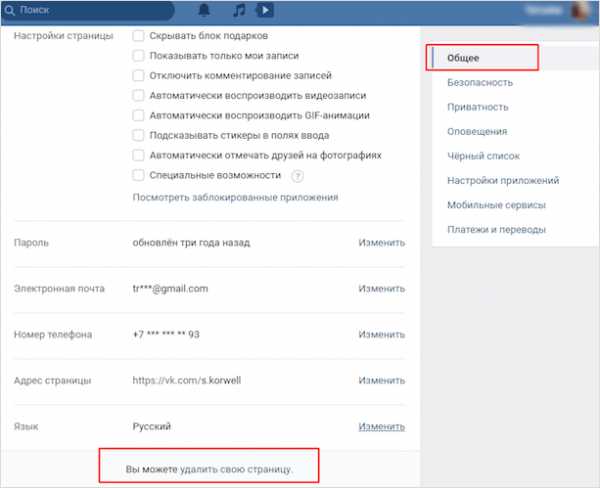
Либо просто вставляем в адресную строку следующую ссылку: vk.com/settings?act=deactivate.
Шаг 3. Смотрим на открывшееся меню – нас просят указать причину удаления. Без разницы, что именно указывать, это нужно исключительно для статистики.
Из интересного в этом поле: галочка “Рассказать друзьям”. А также ВК дает нам возможность выбрать, с какими словами удалить страницу. Можно проигнорировать все, выбрав “Другая причина” и молча “Удалить страницу”.
Теперь мы видим, заходя под привычными логином и паролем, дату и ссылку “восстановить свою страницу”. Если на нее нажать, срок обнулится и у вас снова будет 7 месяцев.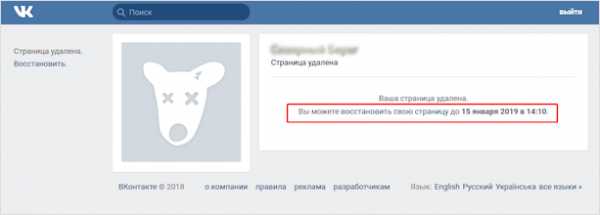
Важно: при удалении этим способом все записи, лайки, отметки, иначе говоря, все следы вашего присутствия в сети останутся навсегда с тем именем, под которым идет удаление. Если это имеет значение, попробуйте изменить имя перед тем, как удалить страницу, и привязать другой номер.
Очевидный плюс официального пути: в течение отведенного срока можно вернуться и восстановить доступ со всеми данными в целости и сохранности.
Непрямые способы
Для тех, кто готов рассмотреть иной способ удаления, чем предлагают разработчики ВК, есть еще пара жизнеспособных и эффективных идей. Неофициальные способы позволяют сделать процесс намного быстрее. Поэтому, если вы уверены в своем решении – есть, из чего выбрать.
Самый быстрый способ
Воспользовавшись этой инструкцией из 5 шагов, можно освободить учетные данные за 1 – 3 месяца (точных данных по времени никто не скажет, поскольку этот способ не относится к официальным).
Шаг 1. Через настройки аккаунта переходим в раздел “Приватность”.
Шаг 2. В разделе “Моя страница” напротив каждого параметра устанавливаем “Только я”.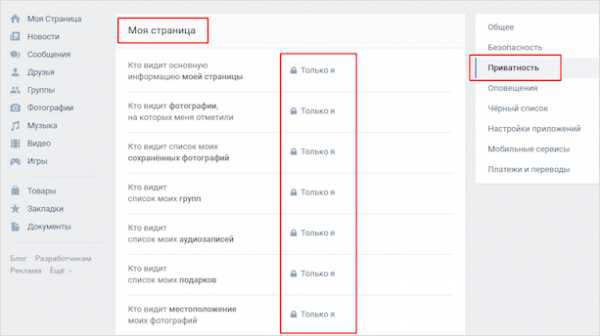
Шаг 3. Чуть ниже в разделе “Связь со мной” поставим “Никто”.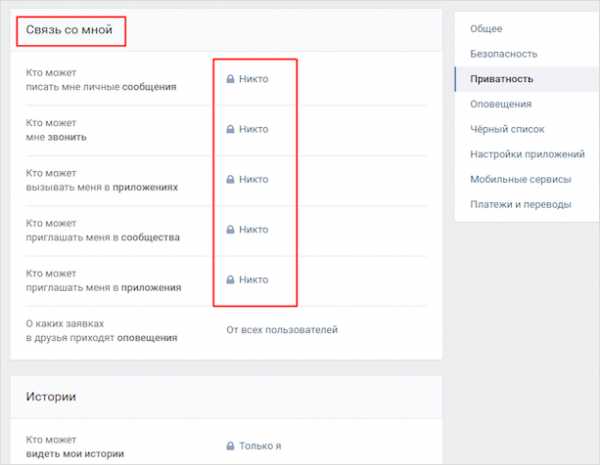
Шаг 4. Ниже, напротив параметра “Кому в интернете видна моя страница” делаем “Только пользователям ВКонтакте”.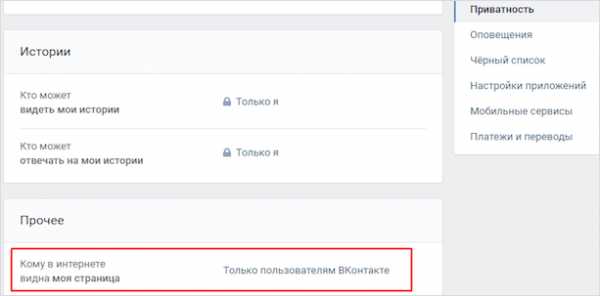
Шаг 5. Выходим из аккаунта и больше не заходим в него.
Таким образом, профиль обнуляется и система вскоре избавится от него. Для ускорения процесса можно вручную удалить друзей, записи, фото и личные данные, но не обязательно. Особенно, если у вас более 1 000 друзей и сотни фотографий.
В течение месяца гарантированно можно вернуть старую страницу. Но учтите, если продолжать регулярно заходить на нее, то удалять ее никто не станет.
Привязка новых данных
Хотите знать, как удалиться из контакта полностью и безвозвратно? Об этом ниже.
Выполните все действия из предыдущей инструкции.
Скройте дату рождения и удалите личные данные.
Привяжите новую электронную почту и отвяжите старую.
Приобретите новую сим-карту и привяжите профиль к этому номеру.
Поменяйте пароль на случайный набор букв и цифр, который точно не воспроизвести.
Остается выйти из профиля и выкинуть симку. Даже при огромном желании восстановить доступ будет невозможно.
Время удаления – также от 1 до 3 месяцев.
Стать нежелательным лицом
Способ, так сказать, для бунтарей и хулиганов. Я привожу его чисто для ознакомления, не рекомендуя к действию, исключительно для полноты информации.
Он заключается в том, чтобы добиться блокировки, нарушая правила – спам, навязчивая реклама, оскорбления, экстремистские призывы и перепалки с пользователями, агитация и призывы к свержению существующего правительства, размещение материалов для взрослых в открытом доступе. Словом, на что хватит фантазии.
Стоит учесть, что блокировка происходит быстро, чаще всего – навсегда, то есть без восстановления и права перерегистрации под теми же данными.
Как удалить страницу ВКонтакте с телефона?
С телефона доступен только официальный способ забвения от разработчиков ВКонтакте. В обычном приложении на мобильном не получится воспользоваться им, чтобы удалить аккаунт. Как на Андроиде, так и в случае iOS (Айфона) необходимо будет воспользоваться любым браузером и сделать это в мобильной версии сайта ВК.
Заходим в настройки, видим то же самое меню, которое есть на ноутбуке или ПК. Проделываем тот же алгоритм:
“Настройки” – вкладка “Общее”.
Внизу страницы жмем на кнопку: “Вы можете удалить свою страницу”.
Выбираем причину, хотим ли рассказать друзьям и нажимаем “Удалить”.
Удаление аккаунта умершего человека
Может возникнуть ситуация, когда придется решать вопрос с профилем, который принадлежал погибшему родственнику или близкому другу. Как удалить чужую страницу? Она удаляется, как правило, с помощью официальных документов. Это паспорт, доказывающий родство (поскольку только родственники имеют право распорядиться судьбой аккаунта) и свидетельство о смерти. Никаких проблем возникнуть в таких случаях не должно, время удаления получается минимальное.
Заключение
Удаление страниц в социальных сетях – личное дело каждого. Мой главный совет для вас – друзья, подходите к этому процессу осознанно. Полностью удалить профиль – не проблема. Но будет неприятно, если внезапно вы вспомните, что в переписке осталась важная информация, нужное фото или какой-то рабочий контакт.
Но если такое случится, первым делом загляните в инструкцию по восстановлению удаленной страницы ВКонтакте. Возможно, информация будет полезна и выручит вас.
??
Удачи и успехов, дорогие читатели!
topask.ru
Как полностью удалить аккаунт в соцсети «Одноклассники. Порядок удаления страницы в одноклассниках
Социальные сети в нашей стране появились относительно недавно, и когда они заработали, люди с большим интересом принялись за регистрацию в них. Самую большую популярность завоевало два проекта. Это сеть «ВКонтакте» и «Одноклассники». Но сегодня, когда страсти в сети немного утихли, многие хотят удалить страничку из сети, чтобы меньше общаться в виртуальном мире и переходить на полноценное общение в реальном. И это очень правильное решение и трезвый выбор каждого. Но, чтобы убрать тяжелую зависимость от соц. сети «Одноклассники», для начала необходимо навсегда удалить из нее свою старую страницу. А поскольку создатели любой мощной соц. сети не очень-то и заинтересованы в потере пользователей, многие просто не знают, как удалить страницу в одноклассниках, и как сделать это просто и быстро, а, главное, эффективно.
Удаление страницы с Одноклассников навсегда
Удалить свою старую страницу в Одноклассниках навсегда можно двумя способами . Первый из них предполагает использование специального URL адреса. Но стоит учитывать, что данный метод не всегда работает на практике, во многих случаях после такого удаления страница продолжает существовать. Но, поскольку, на удаление стр. таким образом требуется минимум времени, стоит воспользоваться для начала именно им.
Второй метод – это официальное удаление стр. через регламент. Это более новый и совершенный метод, который гарантирует успешное удаление стр. на Одноклассниках.
Первый способ удаления: дописывание специального URL адреса на Одноклассниках
Удаление страницы при помощи первого способа – достаточно простой и быстрый процесс, он требует от пользователя практически трех кликов. Но здесь есть некоторые замечания. Аккаунт, удаленный таким образом, не сразу исчезает из базы данных разработчиков «Одноклассников». Данные со стр. пользователя удаляются из базы данных соц. сети только через некоторое время (согласно разным сведениям, требуется до трех месяцев). Этот способ удаления достаточно старый, он применялся еще до модерации сайта.
Таким образом, нужно зайти на сайт «Одноклассники» и пройти авторизацию (ввести логин-пароль), пройти на страничку своего профиля. Дальше нужно посмотреть на адресную строку. Там может отображаться URL: http://www.odnoklassniki.ru/. Нужно, чтобы в строке появился порядковый номер пользователя (ID). Для этого Вам необходимо кликнуть по Вашему имени вверху страницы, и тогда в адресной строке появится ID вида «/profile/732233538213445» (цифры для конкретного номера). Дальше нужно скопировать специальную запись URL: ?amp;st.layer.cmd=PopLayerDeleteUserProfile, вставить ее сразу после ID пользователя и нажать Enter. Появится небольшое окно, в котором нужно подтвердить удаление своего профиля. Нужно понимать, что после подтверждения страница будет полностью удалена. Если пользователь не сомневается в своем решении, он должен кликнуть на кнопку «Удалить».
Чтобы убедиться в том, что стр. удалена, следует перейти на сайт «Одноклассники» и на регистрационной странице ввести пару «логин-пароль». Если появится окно, извещающее о том, что страничку удалено по просьбе пользователя, значит, стр успешно удалена из одноклассников.
Но, как отмечалось, во многих случаях этот метод не работает. Если страница сохранилась, не стоит останавливаться – есть другой способ удалить свою старую страницу. Он немножко посложнее, но зато всегда результативный.
Второй способ: удаление страницы в одноклассниках через регламент
Второй метод удаления стр более новый, с его помощью свою старую стр можно удалить сразу. Данный способ сегодня активно применяется, поскольку не дает никаких сбоев.
Разработчики соцсети «Одноклассники» не сомневались в том, что когда-нибудь пользователь задумается над тем, чтобы удалить свою страницу из одноклассников. Поэтому, чтобы он не мог быстро найти решение, создатели сайта включили пункт удаления в регламент, который далеко не каждый сможет найти. Но, невзирая на эти хитрые уловки (ведь кто ищет, тот всегда все найдет), главное — способ действует. Ниже представлена подробная инструкция его использования.
Сначала нужно отметить некоторые детали. Чтобы удалить старую страницу из одноклассников, необходимо знать свой пароль от аккаунта, поскольку его надо будет ввести из клавиатуры. Также, нужно понимать, что вместе со своей страницей пользователь навсегда теряет все свои сохраненные данные. Фотографии, видел-, аудиозаписи и другое – все это будет удалено.
Дальше необходимо перейти вниз сайта, где располагается большое меню, в нем выбрать пункт «Регламент», кликнуть по ссылке. Осуществится переход в раздел лицензионного соглашения. Здесь можно ознакомиться с правилами пользования Одноклассниками, но в процессе удаления это делать, конечно, уже необязательно. Страницу необходимо пролистать вниз и найти ссылку «Обратиться в службу поддержки». Раньше рядом с этой ссылкой была ссылка «Отказаться от услуг». Теперь вместо нее есть две точки. Следует нажать на них для того, чтобы удалить свою страницу в одноклассниках. Тогда перед пользователем откроется новая стр, в указывается причина, по которой хотят удалить страничку. Вероятнее всего, разработчики сети «Одноклассники» используют этот пункт для оптимизации сайта. Они предложили пять вариантов ответов (свой вариант добавить нельзя), один из которых пользователь должен выбрать. К примеру, если пользователю не нравится дизайн сайта и расценки на услуги, его старую страничку взломали, он хочет создать новый профиль, или вообще не хочет больше пользоваться соцсетями.
Дальше следует ввести пароль от аккаунта и нажать на кнопку «Удалить навсегда». После этого шага стр. из одноклассников будет навсегда удалена, а пользователь навсегда лишен зависимости от социальной виртуальной среды «Одноклассники».
Примечание. Если к профилю пользователя привязан номер телефона, зарегистрировать на него новый аккаунт можно будет только через три месяца.
Многим интересно, можно ли восстановить страницу после удаления. Нет, невозможно. Если пользователь удалил страницу (или ему помогли злоумышленники) из одноклассников, восстановить профиль в сети «Одноклассники» не получится. Все данные автоматически удаляются из базы одноклассников. Если на страничку были закачаны личные фотографии, после подтверждения «Удалить навсегда» они исчезнут. Не нужно об этом забывать. Чтобы потом не жалеть, нужно хорошо все обдумать – стоит ли удалять старую страничку из одноклассников. Конечно, это выбор каждого. Но, тяжело не согласиться, насколько хорош конечный результат – никакой зависимости от соцсети «Одноклассники».
Важно. На данный момент удалить свой аккаунт через мобильную версию сайта невозможно, поскольку в нее не включена функция удаления страницы. Если пользователь зашел на страницу в Одноклассниках через мобильное устройство, ему необходимо переключиться на полную версию сайта. Чтобы включить полную версию Одноклассников, необходимо перейти в самый низ стр и кликнуть на ссылку «Полная версия сайта» и использовать вышеперечисленные инструкции по удалению.
Устали от «зависания» онлайн? Значит, пора освободить время для более важных дел! Согласно статистике, даже на работе 50% населения более двух часов тратят на переписку в социальных сетях. Появилась даже новая форма зависимости – зависимость от социальных сетей.
Видео
Как удалить страницу в штатном режиме?
Напомним еще раз, что итог такого удаления окончателен, и все, что было у вас на этой странице, кануло в Лету навсегда!
P.S. Небольшое уточнение
Весьма редко, но случаются ситуации, когда все вышеописанные действия произведены, но страница все равно существует и продолжает действовать, наперекор судьбе. Тогда требуется снова зайти в свой профиль, выбрать внизу пункт «Регламент», но выбрать ту кнопку, что было рекомендовано выше, а «Обратиться в службу поддержки».
После этого пред вами предстанет форма, которую надо заполнить, там с вас спросят е-мейл, ФИО и описание проблемы. После этого вам придет стандартное письмо с описанием ваших дальнейших действий, целью которых будет удостовериться, тот ли вы, за кого себя выдаете. Выполнив все указанные там требования, вы можете вздохнуть с облегчением и снова попрощаться с надоевшими одноклассниками.
Как временно удалить страницу
Существует еще один способ, как удалить страницу в одноклассниках, точнее, сделать ее недоступной для всего мира, кроме вас. Со стороны это выглядит так, как будто, вы ее стёрли, но если вы передумаете, можно в любой момент вернуть все обратно.
Для начала все также заходим на «Одноклассники», и останавливаемся на верху страницы. Там, под аватаром есть несколько ссылок, надо кликнуть на «Изменить настройки». В появившемся меню выбираем пункт «Настройки публичности».
Там вы увидите список различных действий, которые в настоящий момент разрешены вам, друзьям, всем посторонним. Это и надо скорректировать, поставив галочки в самый последний столбик, там, где пункты «Только мне» или же «Никому». Этим вы отрезаете себя от мира, обретая долгожданный покой и массу свободного времени. Чтоб завершить процесс, необходимо полностью очистить раздел «О себе», где стоит ваш год рождения, садик, школа, ВУЗ, названия любимых песен и клички котиков, а также сменить имя и фамилию. После этого, даже родная мать не заподозрит, что эта страница принадлежит вам.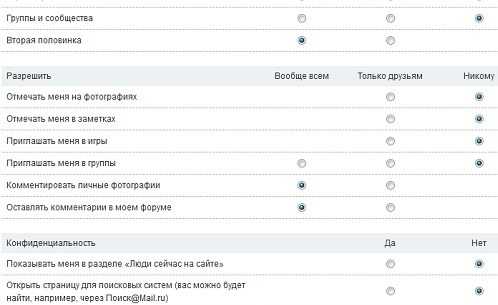
Если вы спустя некоторое время передумаете, то восстан
lab-music.ru
Как узнать кто удалился из друзей вконтакте. Как понять, что пользователь удалил Ватсап с телефона
Доброго всем времени суток, мои дорогие читатели и гости моего блога. Скажите пожалуйста, а много ли у вас друзей вконтакте и накручивали ли вы их и для каких целей? Просто раньше я брал себе левых друзей для того, чтобы легче было играть в какие-либо игры в вк. Но сейчас я уже и вы игры-то не играю, поэтому удалил нафиг всех левых друзей.
В итоге из более чем 300 друзей осталось 100. Зато это точно те люди, кого я знаю. Но вот иногда бывает такое, что заходишь в вк, а у тебя на одного друга меньше. Интересно же узнать, что за негодяй смел отречься от царя (шучу конечно). Раньше нельзя было посмотреть, кто испарился из вашего списка, но сегодня я покажу вам как посмотреть кто удалился из друзей вк.
Кстати, если вы специально , то периодически просматриваете их указанными ниже способами. А то некоторые левые приятели имеют свойство сразу оставлять вас в своих подписчиках, что вам явно не нужно.
Встроенный способ
На самом деле можно легко узнать, кто решил избавиться от вас и оставить вас в своих подписчиках внутренними средствами ВК. Для этого вам нужно перейти в строку «Друзья» и там у вас должна быть вкладка «Исходящие» . Здесь как раз и отображаются те люди, которые выкинули вас из своего списка друзей, а также те люди, которым вы кинули заявку, но они ее до сих пор не приняли. Если этих вкладок нет, то нажмите на пункт «Заявки в друзья» , который находится в правом столбце.
Отличить эти два типа людей несложно. Те люди, которые еще не приняли вас в друзья отмечены как «Отменить заявку» , а те ко выкинул вас из друганов отмечены кнопочкой «Отписаться» . Если у вас данной вкладки нет, то и переживать не надо. Значит никто и не удалялся.
Приложение
Кроме стандартного способа вы можете посмотреть людей, удаливших вас с помощью специального приложения. На самом деле их целая куча. Вы можете войти в меню «Игры» с левой стороны и в поиске написать «Кто удалился» . Вам покажется несколько приложений, подходящих вам по теме. Лично у меня стоит приложение «Кто удалился? Гости! Дpyзья!». Вы можете также нажать на него и «Запустить приложение» .
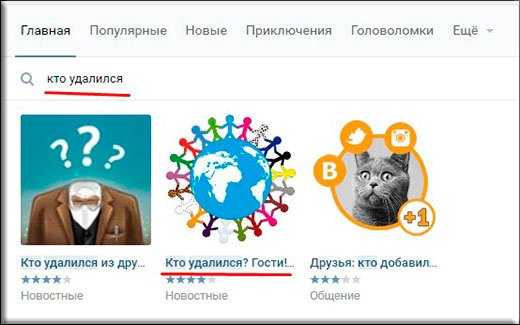
Ну а теперь при различных изменениях (кто либо добавился или удалился) всё будет фиксироваться в данной системе. Чтобы посмотреть всю историю вашего другодвижения, вы можете нажать на соответствующую вкладку. Вы даже сможете узнать, занес ли вас конкретный человек в черный список. В общем хороший апплет).
Ну я думаю, что этих двух способов вполне достаточно, и не придется пользоваться какими-либо отдельными программами. Если статья вам понравилась, то не забудьте подписаться на обновления моего блога, чтобы быть в курсе всего нового и интересного. Ну а вас я снова буду ждать на моем блоге. Заходите почаще. Пока-пока!
С уважением, Дмитрий Костин.
Доброго всем времени суток, мои дорогие читатели и гости моего блога. Скажите пожалуйста, а много ли у вас друзей вконтакте и накручивали ли вы их и для каких целей? Просто раньше я брал себе левых друзей для того, чтобы легче было играть в какие-либо игры в вк. Но сейчас я уже и вы игры-то не играю, поэтому удалил нафиг всех левых друзей.
Теперь появляется новое приложение, которое будет предупреждать вас, когда кто-то нажимает кнопку недруга. После первого входа в систему он оценивает ваш текущий список подключений и всякий раз, когда вы его пересматриваете, он сравнивает обновленный список с предыдущим.
Для чего это нужно
Но кто удалил меня, это не просто предвестник гибели. Он также расскажет вам, с кем вы связываетесь, а также с тем, кого вы удалили. Однако чрезвычайно успешная социальная сеть остается подозрительно спокойной, когда кто-то удаляет вас как Друга. К счастью, есть обходной путь.
В итоге из более чем 300 друзей осталось 100. Зато это точно те люди, кого я знаю. Но вот иногда бывает такое, что заходишь в вк, а у тебя на одного друга меньше. Интересно же узнать, что за негодяй смел отречься от царя (шучу конечно). Раньше нельзя было посмотреть, кто испарился из вашего списка, но сегодня я покажу вам как посмотреть кто удалился из друзей вк.
Новое расширение веб-браузера утверждает, что вы публикуете сообщения, когда кто-то удаляет вас из своей социальной сети . Приложение будет продолжать принимать эти снимки каждый раз, когда вы вернетесь в приложение, — сравнивая своих друзей с предыдущими версиями и позволяя вам знать всякий раз, когда происходят изменения.
Вместо этого он только позволит вам узнать, удалил ли кто-нибудь вас после того, как вы установили приложение. Новость приходит, что делает ее одним из быстро растущих коммуникационных инструментов всех времен. «Итак, из всех нас здесь, в Посланнике, сердечно благодарю вас всех за то, что вы дали нам возможность построить что-то хорошее и более значимое для вас».
Кстати, если вы специально, то периодически просматриваете их указанными ниже способами. А то некоторые левые приятели имеют свойство сразу оставлять вас в своих подписчиках, что вам явно не нужно.
Встроенный способ
На самом деле можно легко узнать, кто решил избавиться от вас и оставить вас в своих подписчиках внутренними средствами ВК. Для этого вам нужно перейти в строку «Друзья» и там у вас должна быть вкладка «Исходящие» . Здесь как раз и отображаются те люди, которые выкинули вас из своего списка друзей, а также те люди, которым вы кинули заявку, но они ее до сих пор не приняли. Если этих вкладок нет, то нажмите на пункт «Заявки в друзья» , который находится в правом столбце.
Несмотря на все, что мы знаем о важности поддержания социальных связей по мере того, как мы становимся старше, найти друзей после 60 лет может стать проблемой. По мере старения меняются простые социальные связи, которыми мы наслаждались как одноклассники, родители и коллеги. В результате многие женщины
makewap.ru
Может ли быть вирус в айфоне 5. Есть ли вирус на айфоне
В связи с тем, что смартфоны от Apple со временем начинают подвисать и глючить (впрочем, как и вся остальная подобная техника), назревает вопрос о том, как очистить Айфон. Иногда он также возникает перед продажей устройства.
Мы разберем процесс чистки iPhone от кэша, от мусора, ненужных файлов и так далее.
1. Чистим кэш
У каждого приложения, как известно, существует свой собственный кэш и можно поочередно выполнять его удаление для каждой программы. Но намного легче убрать его полностью, для всего телефона.
Для этого лучше всего воспользоваться программой Battery Doctor или любым другим ПО для очистки смартфона (их существует достаточно много). После скачивания достаточно перейти на вкладку «Junk» и нажать на кнопку «Clean up cache». После этого Battery Doctor проверит всю систему на наличие ненужного кэша и уберет его.
Совет: Дополнительно очистите кэш Safari. В некоторых случаях программы для очистки по разным причинам не затрагивают это приложение, поэтому очистку лучше выполнить вручную. Для этого в настройках откройте пункт «Safari» и выберете «Очистить историю и данные сайтов».
2. Убираем вирусы
Чтобы очистить девайс от вирусов, можно воспользоваться одним из таких антивирусов:
В большинстве случаев программа сама предложит выполнить проверку на вирусы после установки. Если это не так, то в главном меню всегда есть пункт проверки. Вам останется просто нажать на него.
К примеру, в Avira на главной вкладке «Antivirus» есть кнопка «Scan». Все достаточно просто, как и в других программах из приведенного выше списка.
3. Удаляем приложения
Чтобы освободить память телефона, обязательно просмотрите весь список установленных программ – возможно, какие-то из них Вам уже не нужны и их можно свободно удалять.
Вероятнее всего, половиной из установленного ПО Вы не пользуетесь регулярно или не пользуетесь вообще. Соответственно, лучше убрать ненужные приложения. Вы в любой момент сможете установить их обратно, если они понадобятся снова.
Как известно, чтобы удалить приложения в iOS, нужно просто зажать его ярлык на рабочем столе, после чего нажать на крестик.
Есть небольшой лайфхак, который касается приложений в iOS. Заключается он в том, чтобы переустановить их. После этого объем каждой программы существенно уменьшается.
Поэтому если Вам очень нужна какая-то программа, удалите ее, а затем скачайте заново в App Store.
Подсказка: Также помогает повторное добавление почты. Для этого зайдите в настройки, откройте Gmail (или другой почтовый клиент) и удалите его, затем добавьте заново.
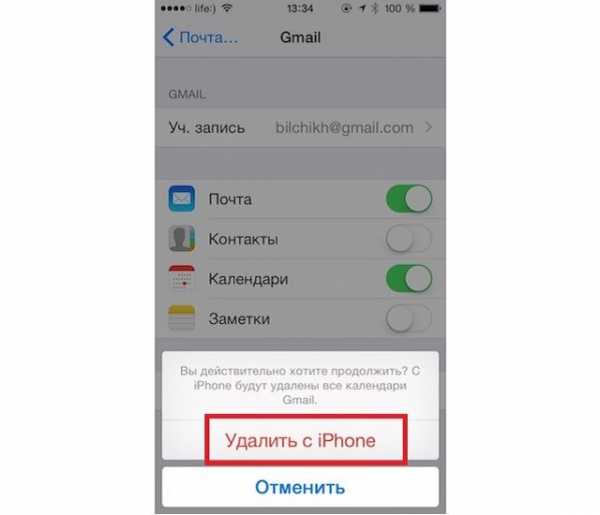
Связано это с тем, что любой почтовый клиент во время своей работы сохраняет огромное множество мусора из писем (изображения, вложенные файлы и прочее). От всего этого нужно избавляться.
4. Удаляем фото и ненужные файлы
Таким же образом следует поступить с фотографиями и файлами – просмотрите их все на предмет того, какие Вам нужны, а какие Вы уже давно не открывали.
Что касается фотографий, то удаляются они следующим образом:
- В программе «Фото» зажмите один снимок в общем списке.
- Появится возможность поставить галочки на тех картинках, которые будут удаляться или с которыми будут выполняться другие действия. Выделите те, которые не нужны, галочками.
- Нажмите на значок мусорного ведра в правом нижнем углу экрана.
Таким же образом можно избавиться от ненужных файлов – зайдите в диспетчер файлов и удалите их все.
Если Вам очень нужны все фотографии и файлы, используйте облачные хранилища, к примеру, iCloud.
5. Полное стирание
В некоторых случаях, когда не помогает ничего из вышеперечисленного, остается только полностью стирать все файлы в системе.
Перед выполнением данной процедуры сохраните все важные файлы в облаке, на флешке или в памяти компьютера. После этого зайдите в настройки, выберете «Основные», а затем «Стереть контент и настройки». Появится еще одно небольшое окно «Стереть iPhone», нажмите в нем «Стереть».
Точно так же данная процедура выполняется на iPad.
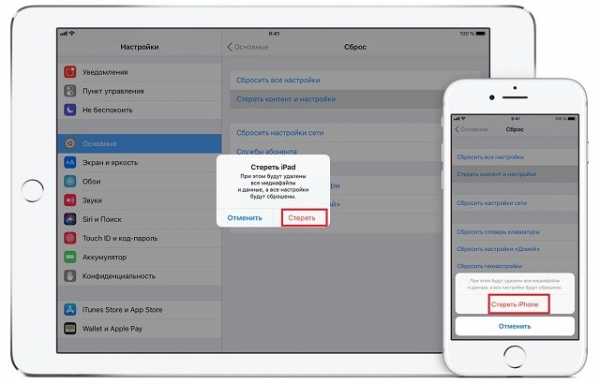
Благодаря выполнению этих простых действий Вы сможете убрать все ненужное с Вашего аппарата.
Вирус на Айпаде — редкое явление, так что многие пользователи не устанавливают антивирусы, полагаясь на высокий уровень защиты системы. Однако вирусы всё-таки могут проникнуть в iOS и нанести вред, так что каждому владельцу планшета будет полезно знать, как проверить его на наличие вредоносного кода.
Вирусы на iOS
Прежде чем разбираться, как проверить и защитить систему, необходимо понять, есть ли вирусы на iOS. Ответ однозначный: да, на iOS есть вирусы. Их мало, подвержены заражению в первую очередь устройства с jailbreak, однако и на новом планшете с официальной прошивкой может завестись зловред.
Безопасность iOS обусловлена закрытостью исходного кода и оперативным устранением обнаруженных уязвимостей. При обнаружении атаки разработчики оперативно закрывают лазейки и выкатывают обновления системы. Повышению безопасности также способствует жесткая политика в отношении контента, размещаемого в App Store. Пользователи жалуются на то, что на iOS нельзя установить некоторые приложения, но в Apple считают, что защита устройства от онлайн атак важнее удобства отдельных людей, поэтому позволяет ставить только проверенные программы.
Тем не менее, вирусы есть. Особенно им подвержены устройства с джейлбрейком и старой версией iOS. Вредоносные программы могут:
- Собирать и передавать личную информацию — номер банковского счета, пароли.
- Отправлять платные сообщения или совершать платные звонки.
- Загружать файлы и устанавливать программы без ведома пользователя.
- Отслеживать и передавать активность пользователя.
Вирусы могут работать незаметно, так что вы даже не будете подозревать об их существовании, пока не столкнетесь с серьезными проблемами или финансовыми потерями. Поэтому нужно проверять систему и придерживаться определенных правил использования устройства.
Проверка на вирусы
Так как вирусов для iOS мало, то и антивирусных программ нет. У вас не получится проверить систему ни с помощью приложения, ни онлайн, чтобы узнать, есть ли вирусы. Тем не менее, есть рекомендации по обнаружению вируса типа WireLurker, который попадает на планшет при подключении к зараженному компьютеру.
- Откройте настройки iOS.
- Зайдите в раздел «Основные» и выберите пункт «Профиль».
- Посмотрите, нет ли профиля PPAppInstaller.
Наличие профиля с таким именем говорит о том, что система заражена. Чтобы очистить iOS от зловреда, удалите профиль PPAppInstaller.
Если вирус появился на Айпаде в приложении Сафари в виде всплывающих окон, то избавиться от него можно сбросом данных сайтов:
- Откройте настройки.
- Перейдите в раздел «Safari».
- Выберите «Очистить историю и данные с сайтов».
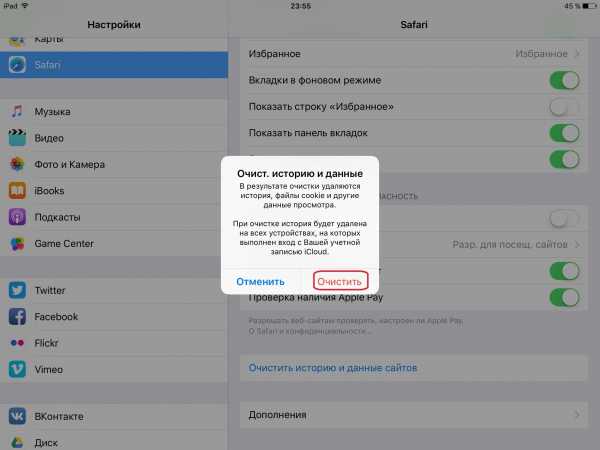
Как удалить другие вирусы, если антивирусных программ в App Store практически нет, а те, что есть, находятся там «для галочки»? Самостоятельно — никак. Любой вирус для iOS становится знаковым событием, о котором моментально узнают разработчики системы. Уязвимость устраняется в короткие сроки, и на планшет тут же приходит обновление с закрытой «дырой».
Единственная проблема, с которой разработчики не могут справиться, — всплывающие окна в Safari. Но они используют cookie браузера, так что вы легко можете от них избавиться, очистив данные сайтов.
Обеспечение безопасности
Чтобы не мучиться вопросом, есть ли вирус на планшете, и как от него избавиться, следуйте рекомендациям Apple.
- Не делайте jailbreak. Взлом системы открывает доступ вредоносному коду.
- Не игнорируйте обновления системы.
- За
maintorrent.ru
